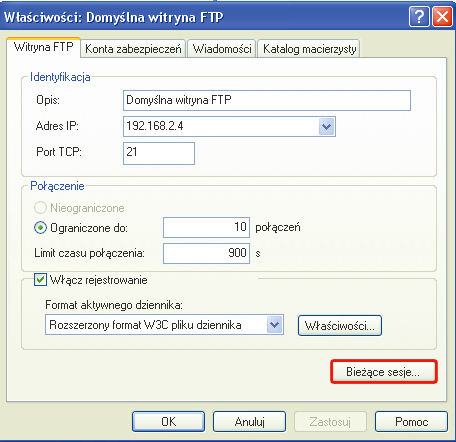Własny FTP
Niestety, serwer FTP ma ograniczenia. Wymaga publicznego IP bądź przekierowania portu np. na routerze. Jeżeli nie masz takiej możliwości, możesz się wspomóc programem Hamachi. Aplikację opisywaliśmy w poprzednim numerze PC Formatu. W ramce „Serwer FTP za NAT-em” znajdziesz adres witryny, z której możesz pobrać aplikację, a także krótki opis czynności, jakie musisz wykonać.

Kliknij przycisk Start, następnie Panel sterowania. W oknie Panel sterowania kliknij ikonę Dodaj lub usuń programy a w kolejnym oknie Dodawanie lub usuwanie programów wybierz Dodaj/Usuń składniki Windows. W wywołanym oknie Kreator składników Windows zaznacz pozycję Internetowe usługi informacyjne. Następnie kliknij Szczegóły.
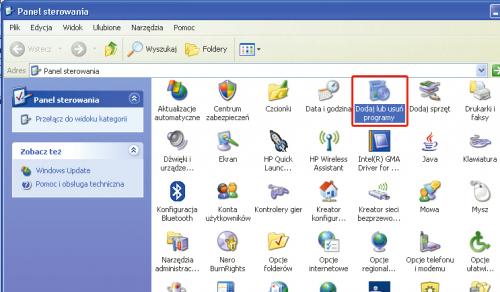
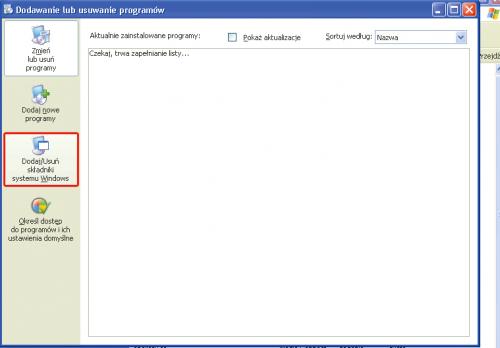
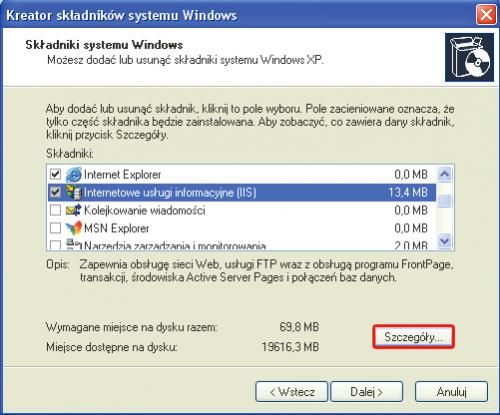

W oknie Internetowe usługi informacyjne zaznacz Usługa FTP. System Windows wyświetli komunikat Wkładanie dysku. Umieść w napędzie płytę instalacyjną systemu. Po włożeniu krążka kliknij OK. Poczekaj, aż XP doinstaluje wszystkie niezbędne składniki IIS.
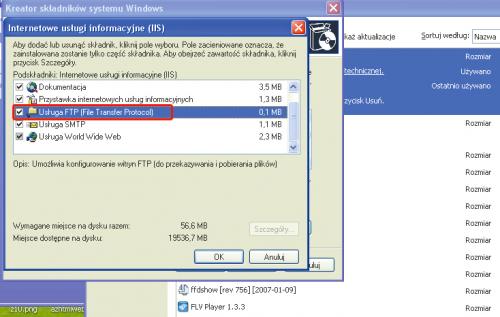


Kliknij Start i Uruchom. W oknie: Uruchamianie wpisz (dokładnie) polecenie %SystemRoot#\system32\inetsrv\iis.msc i wciśnij klawisz [Enter] lub przycisk OK. Następnie w oknie Internetowe usługi informacyjne rozwiń nazwę komputera, klikając +, a potem Witryny FTP. Kliknij prawym przyciskiem myszy Domyślna witryna FTP i wybierz Właściwości.
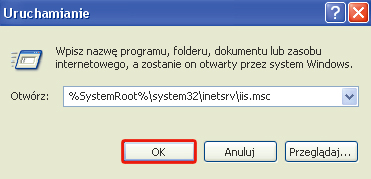
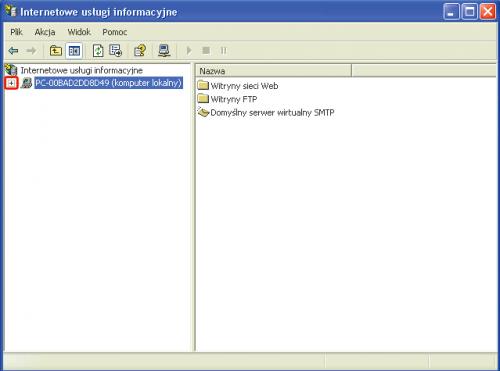
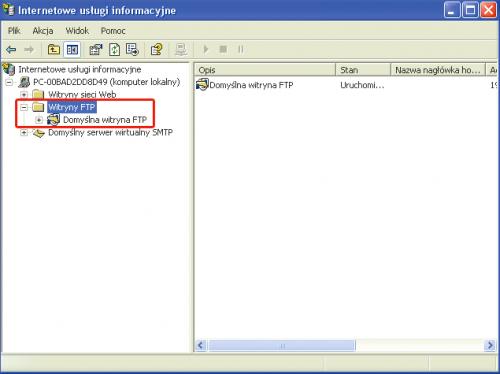

W oknie Właściwości: Domyślna witryna FTP, w zakładce Witryna FTP, w polu Adres IP wpisz bądź wybierz z listy (jeżeli będzie) adres IP własnego komputera (na którym stawiasz FTP). Przejdź do zakładki Konta zabezpieczeń i zaznacz pola obok opcji zaznaczonych na poniższym obrazku.
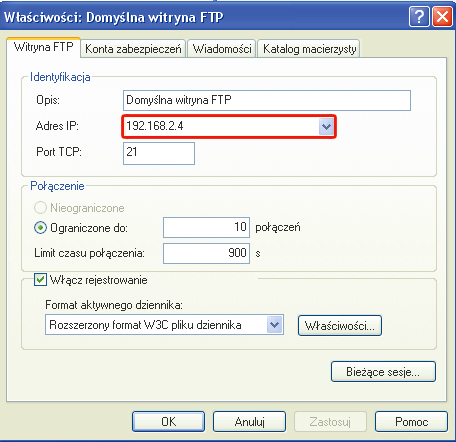


Przejdź do zakładki Katalog macierzysty i w sekcji Katalog witryny FTP zaznacz polecenia Odczytaj, Zapisz, Rejestruj wizyty. Możesz także wybrać katalog macierzysty dla FTP. W tym celu kliknij przycisk Przeglądaj i wskaż dowolny katalog na dysku twardym. W zakładce Witryna FTP znajduje się także przycisk Bieżące sesje. Za jego pomocą możesz zobaczyć wszystkich podłączonych użytkowników. Zamknij okno, klikając OK.